Möchten Sie einen Netflix-Film oder eine Netflix-Episode auf Ihr iPad herunterladen und im Flugzeug ohne Internet offline anschauen? Netflix hat eine App für das iPad entwickelt, mit der Sie Netflix-Videos direkt auf Ihr iPad herunterladen können. Im Folgenden zeigen wir Ihnen, wie das geht. Darüber hinaus, wenn Sie das Gefühl, dass mit dem iPad zum Herunterladen von Netflix-Videos hat zu viele Einschränkungen und die Erfahrung der Nutzung ist nicht gut, keine Sorge, wir haben auch eine beste Netflix Video Downloader für Sie vorbereitet, die Ihnen helfen können, einfach und schnell herunterladen Netflix Filme oder Episoden auf dem iPad und halten sie dauerhaft. Bitte lesen Sie weiter!
Nicht verpassen:
Netflix Filme auf iPad downloaden über Netflix-App
Da Netflix eine App speziell für das iPad entwickelt hat, können Sie Filme oder Episoden über die offizielle App auf Ihr Gerät herunterladen, sofern Sie ein Netflix-Abonnement haben. Es gibt aber immer noch Methode, eine Netflix-Mitgliedschaft kostenlos zu erwerben.
Schritt 1. Öffnen Sie den App Store, suchen Sie nach „Netflix“ und laden Sie die Netflix-App herunter.
Schritt 2. Öffnen Sie Netflix-App, melden Sie sich bei Ihrem Netflix-Konto an und suchen Sie nach dem Video, das Sie herunterladen möchten.
Schritt 3. Klicken Sie auf den Download-Button auf der Seite. Wenn Sie einen Netflix Film herunterladen möchten, finden Sie den Download-Button unter der Synopsis; wenn Sie eine Serie herunterladen möchten, finden Sie den Download-Button rechts neben der Einleitung jeder Episode.
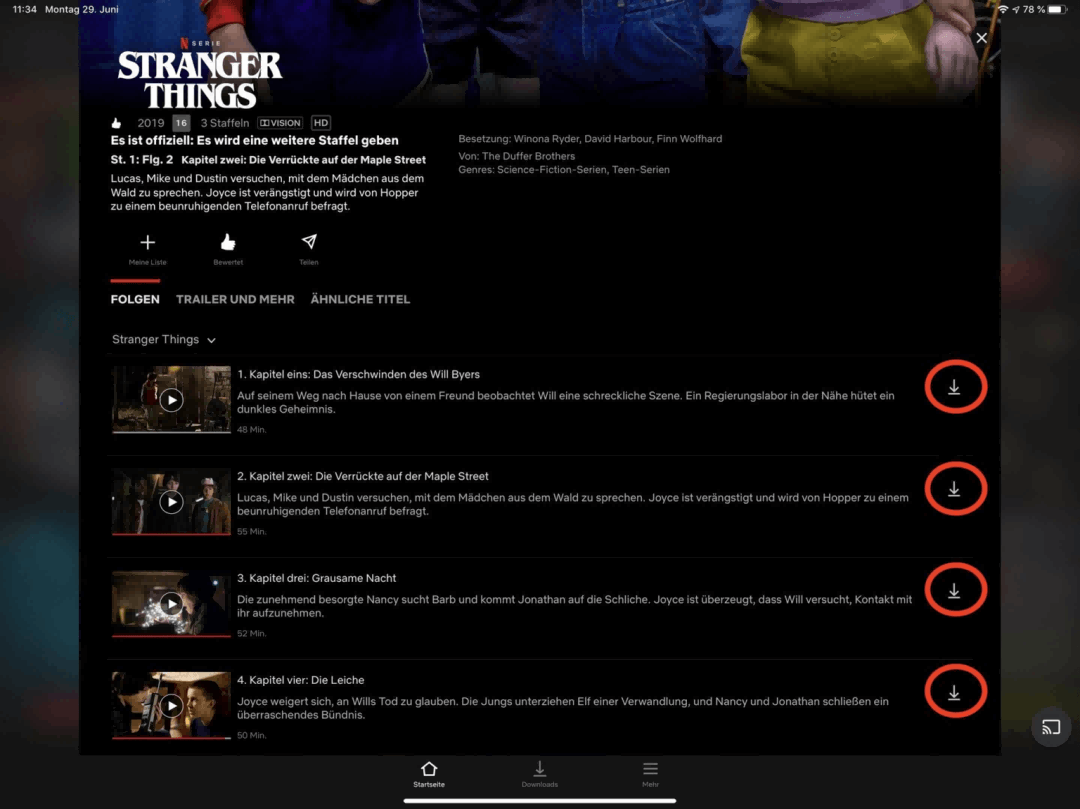
Schritt 4. Die bereits heruntergeladenen Videos, die derzeit heruntergeladenen Videos und die geplanten Videos finden Sie unter „Downloads“.
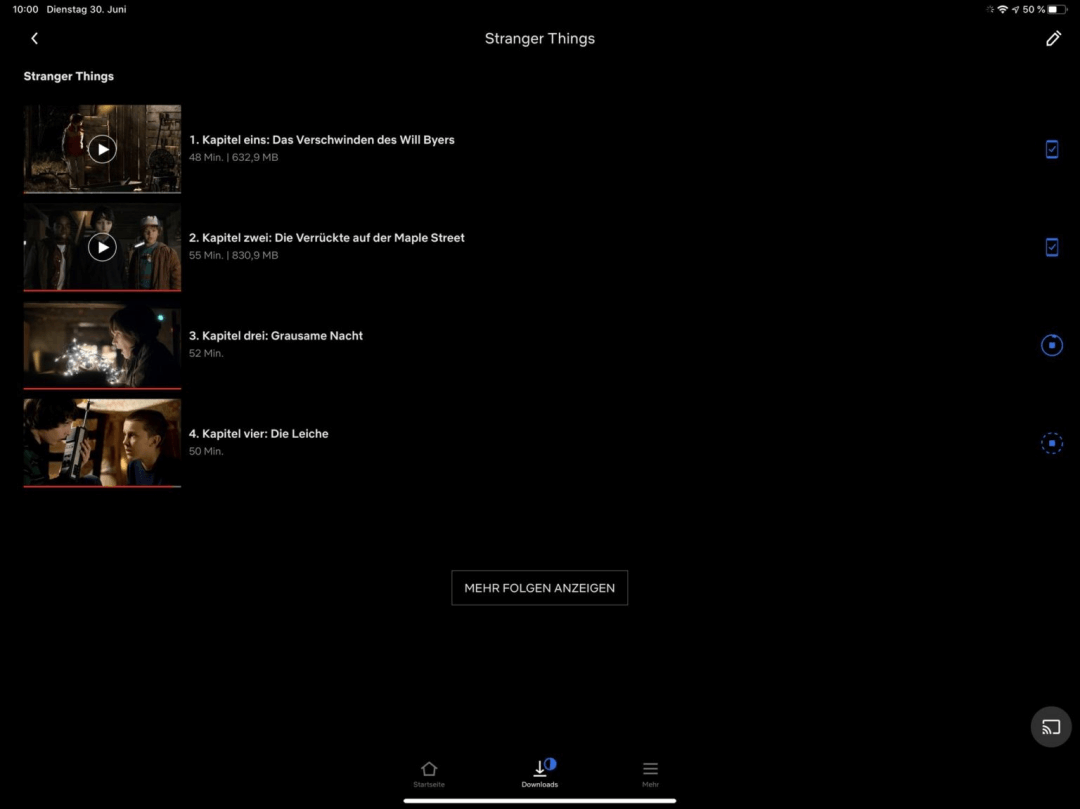
Es ist jedoch zu beachten, dass die offizielle App viele Download-Limits von Netflix hat, was zu einem schlechten Erlebnis führen kann. Darüber hinaus können Sie auf eine Reihe von Problemen stoßen, z. B. dass Ihr iPad die Netflix-App aufgrund eines älteren Gerätemodells oder einer älteren iOS-Version nicht herunterladen kann oder dass die Bildqualität beim Abspielen von Videos mit der Netflix-App nicht gut genug ist.
Aber keine Sorge, wir haben eine Alternative für Sie, mit der Sie Netflix-Filme oder -Episoden besser auf Ihr iPad herunterladen und ein besseres Seherlebnis genießen können. Neben dem iPad können Sie MovPilot auch verwenden, um Netflix auf dem Amazon Kindle Fire anzusehen.
Tipp: Netflix-Filme unbegrenzt und dauerhaft auf iPad herunterladen
Auf Reddit beschweren sich viele Nutzer über „Netflix-Apps für das iPad funktionieren nicht gut“ oder „Netflix-Apps für das iPad sind schrecklich“. Sie stellen fest, dass die Netflix-App auf dem iPad zahlreiche Fehler und Mängel aufweist, darunter eine ständige Verzögerung bei der Ausführung der App und eine schlechtere Bildqualität der in der App abgespielten Videos im Vergleich zu Videos, die über Safari gestreamt werden.
Daher ist das Herunterladen von Netflix-Videos direkt auf das iPad über die App möglicherweise nicht die beste Option. Hier empfehlen wir Ihnen den MovPilot Netflix Video Downloader, der Ihnen ein besseres Download- und Seherlebnis bei Netflix bietet.
MovPilot Netflix Video Downloader ist ein professioneller Video-Downloader für Windows und Mac. Mit dieser Software können Sie einfach und schnell Netflix-Filme oder -Episoden in HD-Qualität mit bis zu 5-facher Download-Geschwindigkeit auf Ihren Computer herunterladen. Sobald der Download abgeschlossen ist, übertragen Sie das Video einfach über iTunes auf Ihr iPad. MovPilot unterstützt Netflix Filme in MP4 oder MKV als Ausgabeformate, so dass Sie sich keine Sorgen machen müssen, dass die heruntergeladenen Netflix-Videos auf dem iPad aufgrund eines abgelaufenen Abonnements oder aus Urheberrechtsgründen ungültig sind. Im Folgenden werden die einzelnen Schritte der Methode beschrieben.
Schritt 1. Laden Sie den MovPilot Netflix Video Downloader herunter und installieren Sie ihn auf Ihrem PC oder Mac.
Schritt 2. Starten Sie die Software und melden Sie sich im Popup-Fenster mit Ihrem Netflix-Konto an.
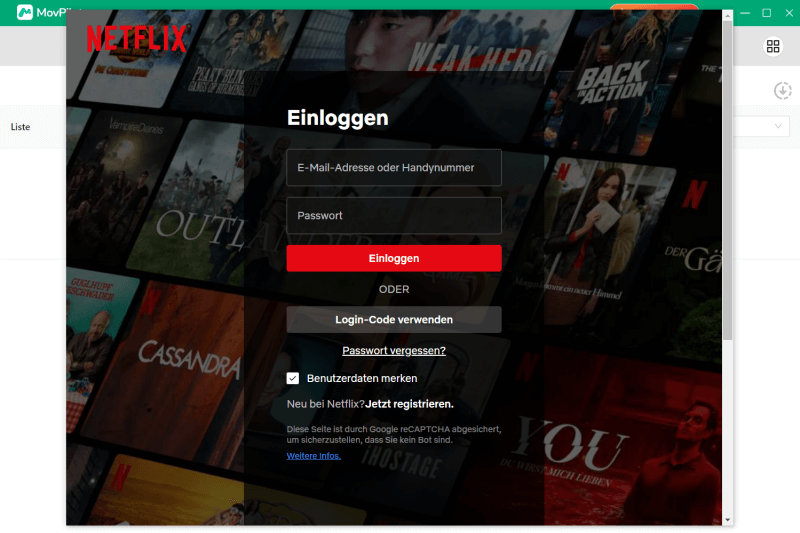
Schritt 3. Suchen Sie nach dem Namen des Films, den Sie downloaden möchten. Sie können auch die URL der gewünschten Sendung oder des gewünschten Films von der Netflix-Website kopieren und in das Suchfeld einfügen.
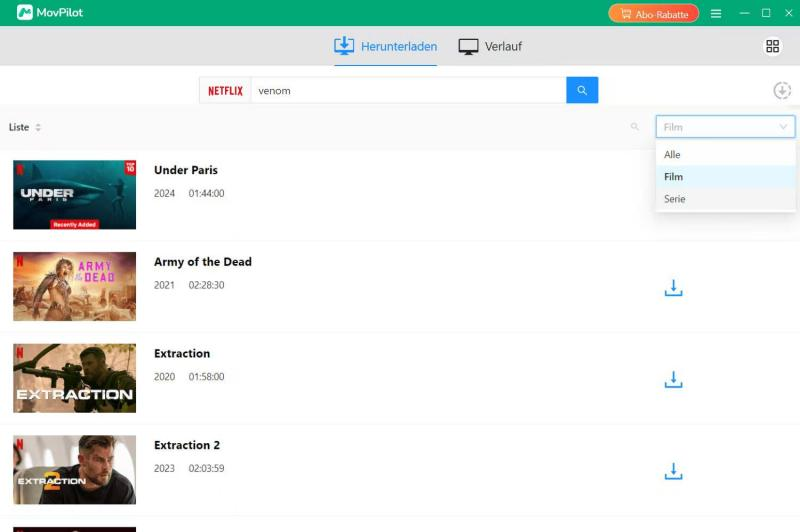
Schritt 4. Klicken Sie auf das Download-Symbol rechts neben dem Video, um das Netflix-Video zu downloaden.
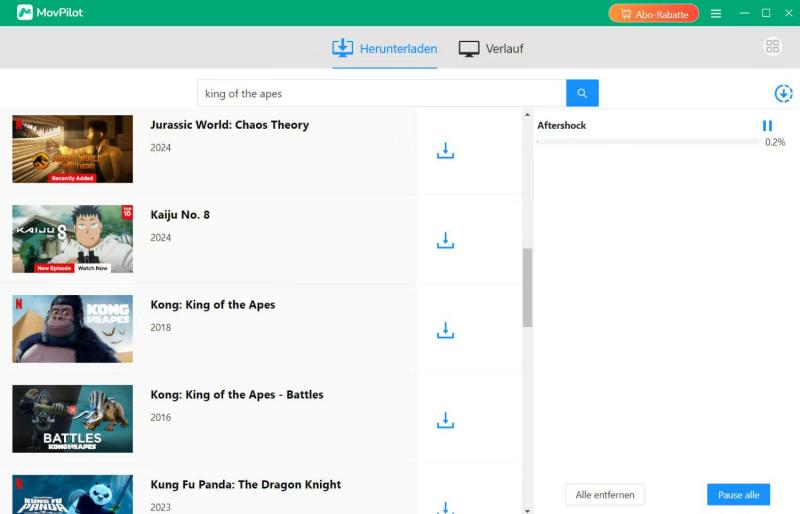
Schritt 5. Die heruntergeladenen Netflix-Filme und -Sendungen können Sie unter „Verlauf“ einsehen, sobald der Download abgeschlossen ist. Klicken Sie auf die blaue Ordner-Schaltfläche neben der Dauer, um die Übertragung der heruntergeladenen Videodateien auf Ihr iPad vorzubereiten. Dann werden die Netflix-Videos gerippt.
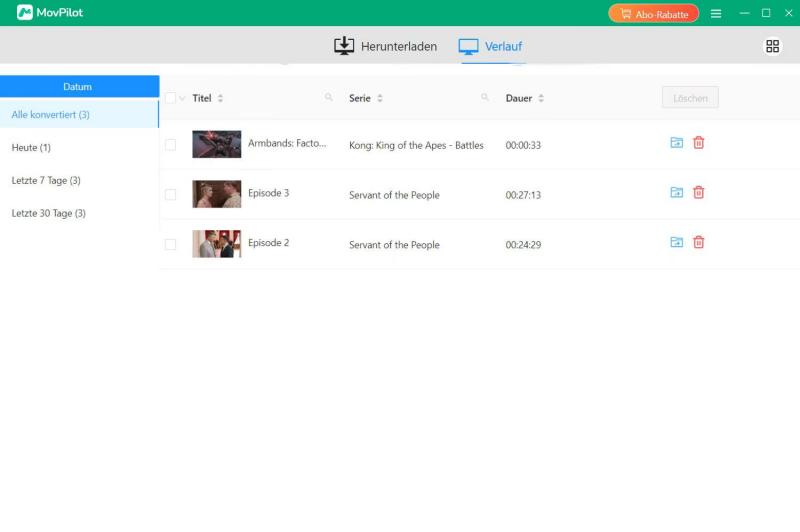
Schritt 6. Starten Sie iTunes auf Ihrem Computer und fügen Sie die Filmdateien, die Sie von Ihrem Computer heruntergeladen haben, zu Ihrer iTunes-Mediathek hinzu.
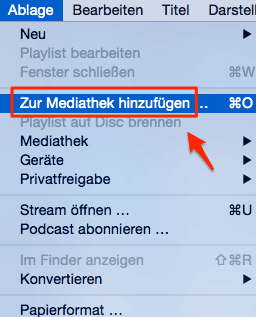
Schritt 7. Verbinden Sie Ihr iPad mit Ihrem Computer. Wenn Ihr iPad erfolgreich erkannt wurde, klicken Sie auf das iPad-Symbol.
Schritt 8. Klicken Sie in der linken Menüleiste auf „Filme“. Wählen Sie dann die Option „Filme synchronisieren“, wählen Sie dann die gewünschten Filme aus und klicken Sie anschließend auf „Anwenden“ > „Fertig“.
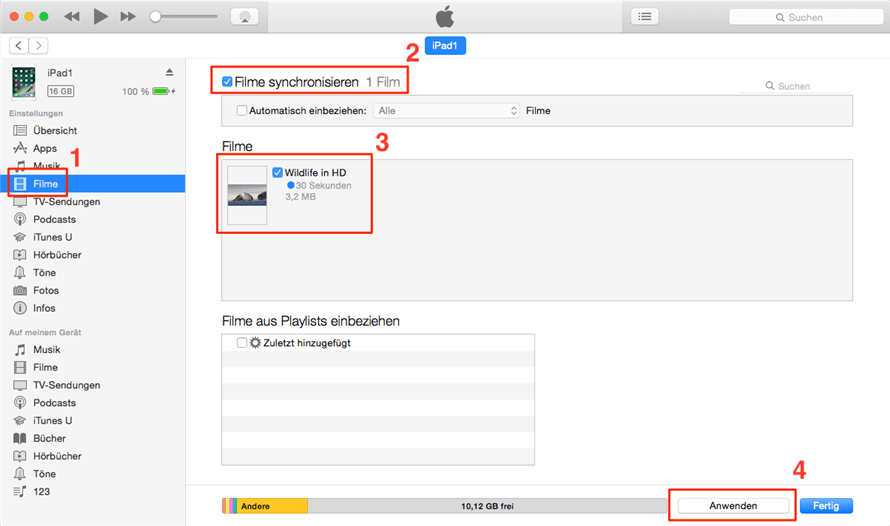
Sobald die Übertragung abgeschlossen ist, können Sie die über MovPilot Netflix Video Downloader heruntergeladenen Netflix-Videos auf Ihrem iPad genießen, ohne die zahlreichen Unzulänglichkeiten der Netflix-App in Kauf nehmen zu müssen. Wenn Sie mehr über MovPilot Netflix Video Downloader wissen möchten, können Sie hier einen von uns geschriebenen professionellen Rezensionsartikel von MovPilot lesen.
Fazit
Oben haben wir Ihnen eine Anleitung gegeben, wie Sie mit der Netflix-App Filme und Episoden auf Ihr iPad herunterladen können. Außerdem haben wir auch eine Alternative für Sie, wenn Sie sich nicht länger mit den Mängeln der Netflix-App wie häufigen Verzögerungen und schlechter Bildqualität beim Streaming abfinden wollen.
MovPilot Netflix Video Downloader ist ein hervorragender Downloader, mit dem Sie Netflix-Videos schnell und in hoher Qualität in den beliebten Formaten MP4 oder MKV herunterladen können. So können Sie diese Netflix-Dateien dauerhaft aufbewahren, ohne sich Sorgen machen zu müssen, dass sie verfallen, und Sie können sie ganz einfach mit iTunes auf Ihr iPad übertragen, um sie auf iPad anzuschauen. Laden Sie MovPilot jetzt kostenlos herunter und probieren Sie es aus!
FAQs zum Thema Netflix Filme downloaden auf iPad
Wo ist der Download-Button bei Netflix auf dem iPad?
Der Download-Button wird nur bei herunterladbaren Titeln angezeigt. Bei Filmen befindet sich der Download-Button in der Regel unter der Synopsis. Bei Serien befindet sich der Download-Button in der Regel rechts neben jeder Episode.
Warum kann ich Netflix nicht auf mein iPad herunterladen?
Wenn Sie ein zu altes iPad-Modell oder eine zu alte iOS-Version verwenden, können Sie die Netflix-App nicht auf Ihr iPad herunterladen. Oder Sie sollten Ihre Netflix-Mitgliedschaft überprüfen, um zu sehen, ob sie abläuft. Um dies zu vermeiden, können Sie auch den Video Downloader verwenden, um Netflix-Videos auf USB zu speichern, bevor Sie sie ansehen.
Kann ich Netflix-Spiele auf mein iPad herunterladen?
Ja, Sie können Netflix-Spiele aus dem Bereich „Mobile Games“ der Netflix-App herunterladen. Bitte beachten Sie, dass einige Spiele nur auf neueren iPad-Modellen oder höheren iOS-Versionen laufen.
MovPilot Netflix Video Downloader
Laden Sie Netflix-Filme und -Shows herunter und schauen Sie sie sich einfach offline an!









